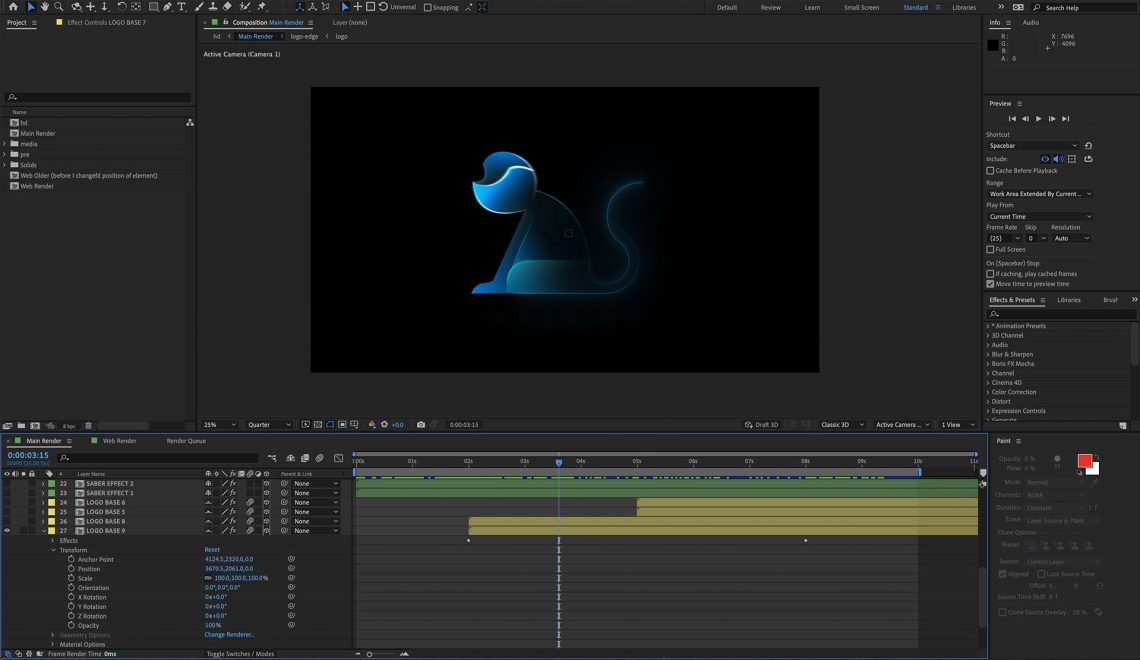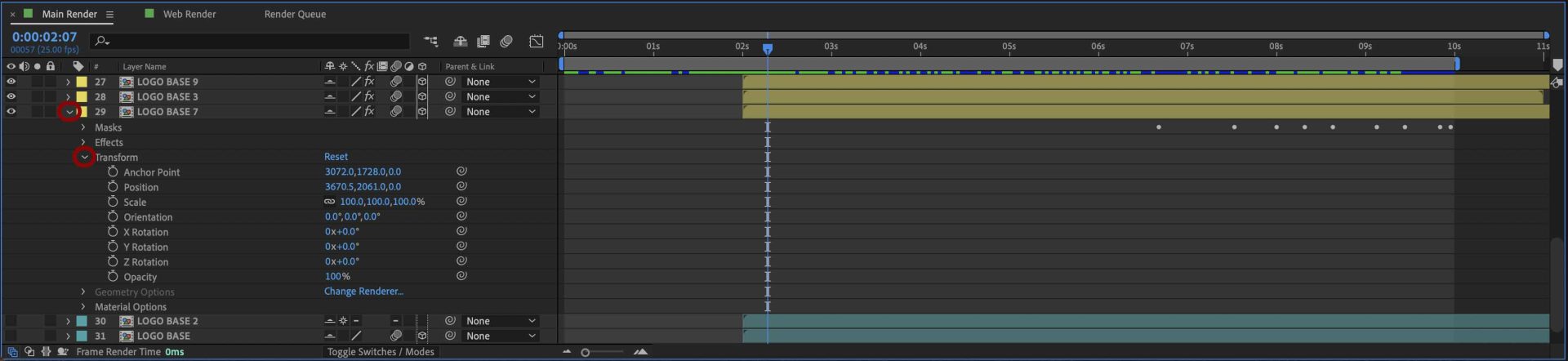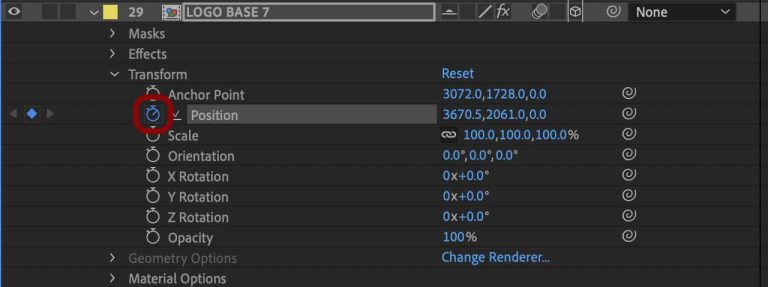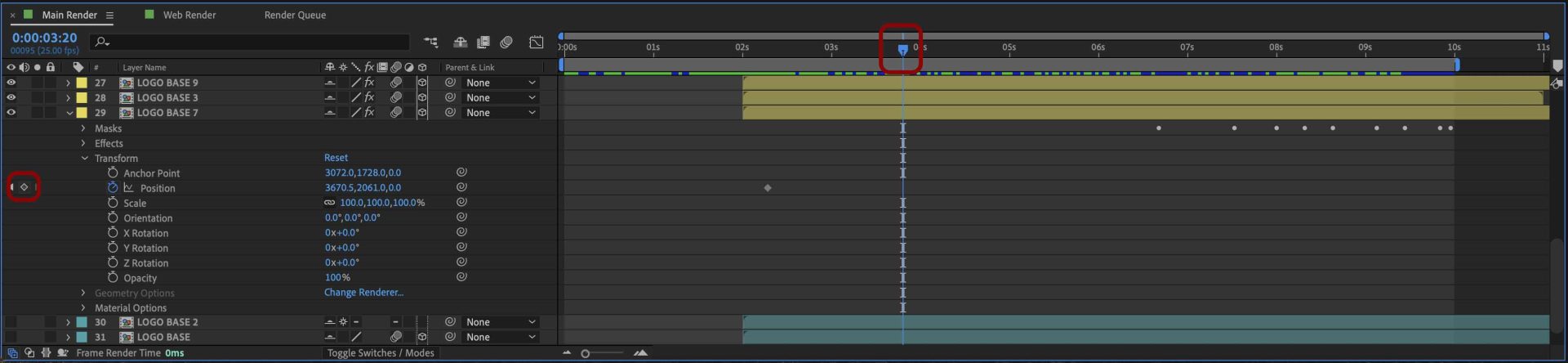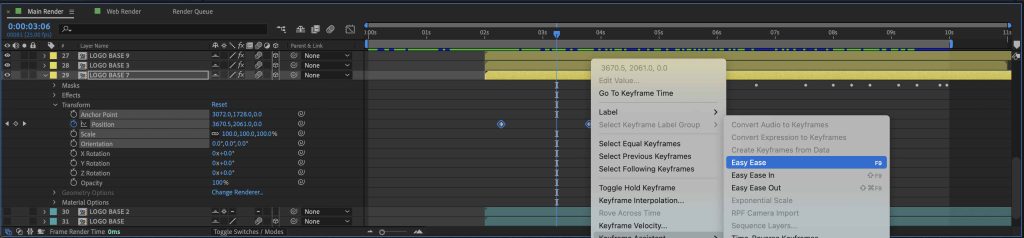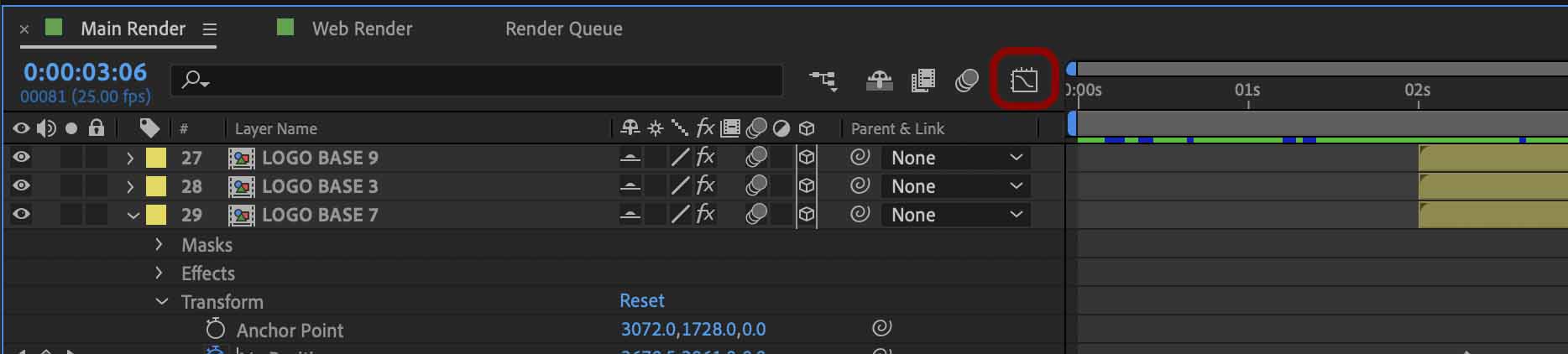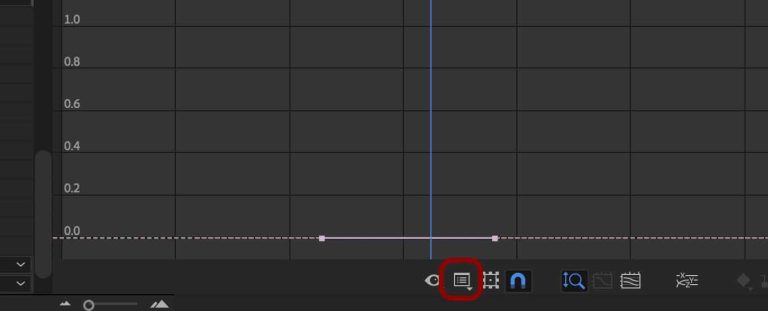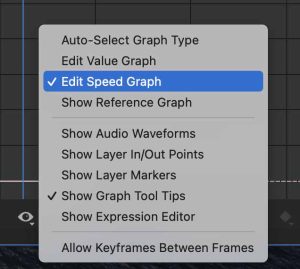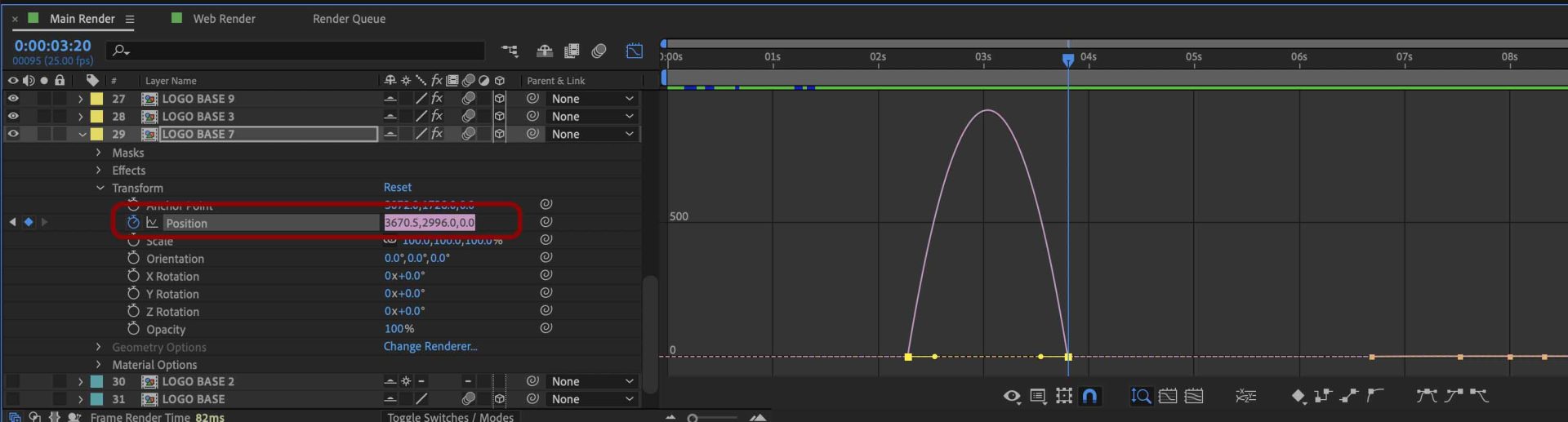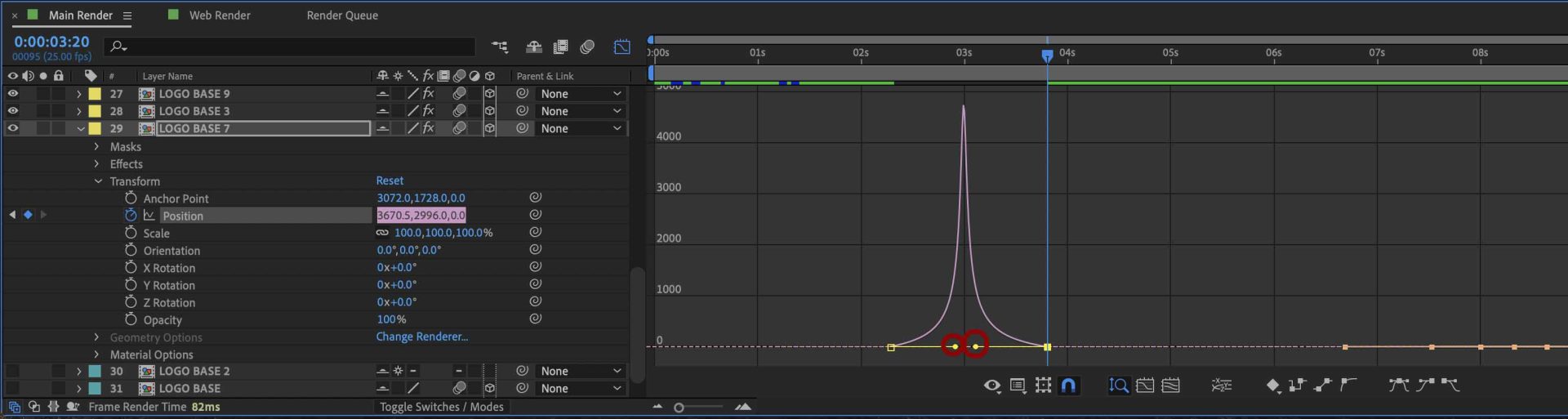Cách làm mượt Keyframe cho Animation trong After Effects
Nếu bạn chưa quen với animation trong After Effects, bạn có thể sẽ ngạc nhiên trước cách các keyframe bị “lởm chởm”, đặc biệt là khi tạo hiệu ứng GIF hoặc chuỗi video. May mắn thay, bạn có thể làm mịn các keyframe đó và tạo ra kết quả render mượt mà hơn chỉ bằng một vài bước đơn giản. Bài viết hôm nay sẽ hướng dẫn bạn cách làm mượt Keyframe cho Animation trong After Effects một cách dễ dàng. Hãy cùng iRender tìm hiểu các bước ngay!
1. Các bước làm mượt Keyframe cho Animation trong After Effects
Bước 1: Tạo keyframe (Nếu bạn chưa tạo trước đó)
Bước đầu tiên là thiết lập các keyframe. Các bước thiết lập như sau:
-
-
- Chọn layer bạn muốn tạo animation trong Timeline.
- Click chọn mũi tên xổ xuống bên cạnh từ “Transform”
-
-
-
- Chọn một tính năng từ menu này (trong bài viết hôm nay, chúng ta sẽ tạo hoạt ảnh cho Position).
- Tiếp theo, di chuyển playhead đến vị trí bạn muốn bắt đầu animation. Sau đó, chọn biểu tượng đồng hồ cạnh tính năng muốn tạo hoạt ảnh để thiết lập keyframe.
-
-
-
- Di chuyển playhead đến thời điểm bạn muốn kết thúc animation. Chọn biểu tượng diamond cạnh đồng hồ để tạo một keyframe khác. Lặp lại quá trình này cho các keyframe bạn muốn tạo animation.
-
Bước 2: Thiết lập keyframe thành “Easy Ease”
Tiếp theo, bạn cần đánh dấu tất cả các keyframe: Nhấp chuột phải vào một trong số chúng, chuyển đến “Keyframe Assistant” và đặt chúng là “Easy Ease”. Các keyframe sẽ thay đổi từ biểu tượng diamond-kim cương sang đồng hồ cát.
Bước 3: Mở “Graph Editor”
Sau khi thiết lập xong tất cả các keyframe, hãy mở Graph Editor như sau:
-
-
- Chuyển đến Timeline.
- Chọn icon timeline ở trên cùng (như hình dưới) để mở Graph Editor.
-
Cửa sổ Graph Editor sau khi được mở sẽ như hình dưới:
Bạn cần kiểm tra lại để chắc chắn dùng đúng loại biểu đồ. Click vào biểu tượng biểu đồ như hình bên trên, biểu tượng này sẽ mở ra một loạt tùy chọn để bạn chọn, ví dụ như “Biểu đồ tốc độ”, v.v. Chúng ta sẽ dùng biểu đồ tốc độ trong ví dụ này.
Bước 4: Làm mượt các chuyển động của animation
Hãy chắn chắn rằng bạn đã chọn “Position“ để hiển thị biểu đồ cho các keyframe như hình dưới.
Quan sát đường cong animation khi bạn đang ở trong trình chỉnh sửa Graph Editor. Nếu nó là một đường thẳng kết nối các keyframe, thì animation của bạn là tuyến tính; nói cách khác, hầu như không có bất kỳ chuyển động nhẹ nào giữa các keyframe. Để tạo các đường cong mượt mà giữa các keyframe, hãy làm theo các bước sau:
-
-
- Nhấp và kéo vòng tròn màu vàng trên keyframe (khoanh đỏ bên dưới). Kéo chúng vào trong sẽ làm mịn animation.
-
Bước 5: Thử các phương pháp nội suy khác nhau
Phương pháp nội suy cho After Effects biết cách một keyframe thay đổi thành một keyframe khác trong suốt animation. Theo mặc định, After Effects sử dụng phép nội suy tuyến tính cho tất cả các thuộc tính, trừ khi được chỉ định khác bằng cách thêm các công cụ Keyframe Assistant bổ sung như “Hold Interpolation” hoặc “Easy Ease”.
Dưới đây là cách thay đổi phương pháp nội suy cho các frame:
-
-
- Chọn tất cả các keyframe mà bạn muốn thay đổi.
- Chuột phải vào keyframe và chọn Keyframe Assistant > chọn phương pháp nội suy.
- Thử các phương pháp nội suy khác nhau để xem cách chúng ảnh hưởng đến đường cong animation.
-
Lưu ý: Các phương pháp nội suy khác nhau cho ra các loại chuyển động khác nhau. Bạn có thể thử các phương pháp nội suy khác nhau để tìm ra phương pháp hoạt động tốt nhất cho dự án của mình.
Bước 6: Điều chỉnh và tinh chỉnh các keyframe (nếu cần)
Sau khi đã làm mịn các đường cong, hãy xem xét lại animation xem liệu bạn có cần điều chỉnh gì nữa không. Chỉ cần chọn (các) keyframe bạn muốn điều chỉnh và di chuyển chúng khi cần. Bạn cũng có thể quay lại Graph Editor để tinh chỉnh các đường cong cho animation.
Như vậy, bằng cách làm theo các bước đơn giản này, bạn có thể dễ dàng làm mượt các keyframe cho animation trong After Effects để các chuyển động mượt mà và hấp dẫn hơn. Để thu được kết quả ưng ý nhất, chúng tôi khuyến khích bạn thử nhiều phương pháp khác nhau để tìm ra phương pháp phù hợp nhất cho dự án.
iRender - Render Farm tốt nhất cho After Effects
iRender là nhà cung cấp dịch vụ kết xuất đám mây tăng tốc GPU chuyên nghiệp cho kết xuất 3D và train AI với hơn 30.000 khách hàng. Chúng tôi được đánh giá cao trong nhiều bảng xếp hạng toàn cầu như CGDirector, Lumion Official, Radarrender, InspirationTuts CAD, All3DP, BlenderBaseCamp, VFX Rendering.
Dịch vụ iRender cung cấp
Chúng tôi cung cấp các máy chủ (server) cấu hình cao giúp tăng tốc kết xuất CPU và GPU. Sử dụng dịch vụ của chúng tôi, bạn có toàn quyền kiểm soát server mà bạn thuê. Do đó, bạn có thể tùy ý cài đặt bất cứ phần mềm và plugin nào để thiết lập môi trường làm việc riêng của bạn. iRender cung cấp các các server đơn và đa GPU với dòng card đồ họa Nvidia Geforce RTX 3090 và RTX 4090 mạnh mẽ nhất thị trường, với CPU khỏe AMD Ryzen™ Threadripper™ PRO 3955WX @ 3.9 GHz đáp ứng tất cả các dự án After Effects. Ngoài ra, bạn có thể chuyển đổi qua lại giữa các gói cấu hình máy mà không cần phải cài lại phần mềm. Bạn thậm chí có thể chạy nhiều server cùng lúc để tăng tốc quá trình render và tất nhiên, cũng không cần phải cài đặt lại bất cứ thứ gì.
Tại sao chọn chúng tôi cho dự án After Effects của bạn?
Chúng tôi đã phát triển nhiều gói máy tối ưu hóa cho kết xuất GPU và CPU. Khi sử dụng một trong các máy chủ này, bạn được đảm bảo trải nghiệm hiệu suất tối đa trong mức ngân sách của mình. Bạn có thể dễ dàng lựa chọn các gói cấu hình từ cơ bản đến mạnh nhất. Với After Effects, chúng tôi khuyên bạn nên bắt đầu với server 3P (CPU: AMD Ryzen™ Threadripper™ PRO 3955WX @ 3.9 GHz). Với 256GB RAM và dung lượng ổ cứng SSD NVMe 2T, gói máy này sẽ đáp ứng tất cả các dự án của After Effects của bạn. Tìm hiểu thêm về mức giá và cấu hình các gói máy của iRender tại đây.
Cùng chúng tôi test hiệu suất render After Effects trên server 5P (CPU: AMD Ryzen Threadripper Pro 3955WX và 4 GPU RTX 3090) trong video sau:
Dịch vụ đi kèm
Ngoài cấu hình server mạnh mẽ, chúng tôi còn cung cấp nhiều tính năng hữu ích khác (Nhân bản máy, chuyển đổi các gói cấu hình, hỗ trợ NVLink, APIs, custom cấu hình theo nhu cầu, thuê máy theo ngày/tuần/tháng với mức giá ưu đãi v.v). Sử dụng dịch vụ của chúng tôi, bạn sẽ được hỗ trợ tận tình từ đội ngũ kỹ thuật luôn trực 24/7. Trong tháng 2 này, chúng tôi đang có chương trình ƯU ĐÃI ĐẶC BIỆT: Tặng 20% Bonus cho khách hàng đăng ký tài khoản và nạp tiền trong vòng 24h.
Let’s get started!
Nhận COUPON trải nghiệm miễn phí server của chúng tôi ngay hôm nay. Hoặc liên hệ với chúng tôi qua Zalo 0915875500 để được tư vấn và hỗ trợ nhanh nhất.
iRender – Chúc bạn đọc một ngày làm việc hiệu quả!
Nguồn tham khảo: teckers.com